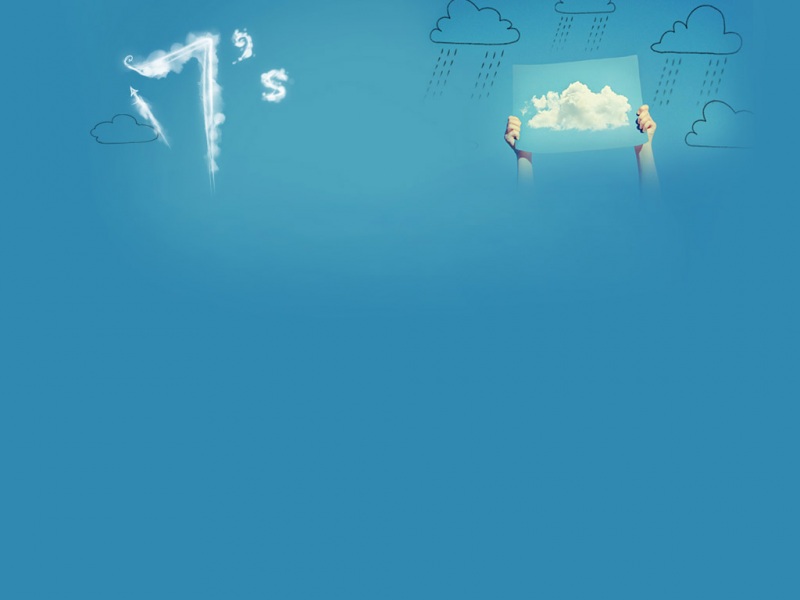个性网站设计
head 60px (50~70)banner 550px(500~600)色彩可以比企业站随意、鲜活,不用遵循3,6,9的原则footer 50px 小于headlogo
可以设计的个性化一点,使用多边形,类似QQ登录时,多边形背景
使用钢笔勾勒一个多边形,再用钢笔勾勒两个多边形打造类似折纸效果打造高光与阴影,使用钢笔勾勒图形与主多边形相交,然后以主多边形为主做剪切蒙板,获取相交部分,设置颜色使之具有明暗对比
注意图中指向的明暗变化
导航
字体 18px 雅黑 锐利红色方块的宽度为一个导航按钮的宽度,两个导航按钮间的空白为两个按钮共用,而按钮又再导航按钮中居中,所以空白区域为一个按钮气概占用的两端区域
Banner
制作黑色背景时可以向其中添加一些色相,这样过渡显的柔和并且也具有区分度为了显示光效,可以使用白色到透明的渐变进行叠加,或者直接使用背景增加明度使用到透明的渐变直接改变背景亮度背景偏红,拳头偏黄,使用红色与黄色之间的橙色再加一层过滤,若橙色过于偏黄,可以使用色相/饱和度(ctrl+u)调整色相,使其偏红,增加过滤效果文字
画矩形色块,选取周围背景色相加深,正片叠底,文字居上(突出文字)添加词云,白色,叠加,修改不透明度设置层次效果内容
标题
通过放大英文(Impact字体),突出中文(加粗,锐利,雅黑)标题下方,中英文文案作装饰,英文可以比中文更小更浅中文使用自定义图案进行装饰 创建5*5的文档,转换背景图层为普通图层,ctrl+左键选中图层,删除背景色,制作透明图层使用矩形选框,制作1px的正方形,填充黑色ctrl+左键选中正方形选区,alt复制(复制到一个图层中),不选中选区直接alt复制会出现多个图层编辑定义图案使用矩形选框选择选区,编辑-填充(shift+f5),减弱不透明度添加蒙板,使用矩形选框选中超出文字部分,填充黑色,凸显文字代表形状
图形颜色可以通过图层样式中的颜色叠加削减 选用灰色,叠加即可使颜色偏灰版块布局
屏与屏之间颜色要有对比,可以一屏深一屏浅版块元素太少不够充满版面时可以通过相似的素材来填充(百度-3D小人)作品展示
作品图片对下方形状作剪切蒙板,控制显示大小作品简介:标题加粗显示使用标准色,内容展示一些,多余使用[ 详细 ]标明选中状态时添加描边效果,未选中色彩调暗选中图层,调出色相/饱和度,使其明度,饱和度都降低
作剪切蒙板应用到指定图层图像-调整-色相(ctrl+u)/色阶(ctrl+l)等针对的是整个图像,调整的是原始图层不利于以后修改
右下角-创建新的填充或调整图层,是新建了一个调整图层,不会破坏原始图层,调整不满意可以随时删除
快速设置中英文字体
全选文字设置使用的中文字体再设置使用的英文字体这样中、英文就都使用了各自的字体原因:英文字体对中文无效,反过来设置不行
快速设置多个图片为黑白色调
快速拖动多个图片到当前PS图层中,选中多个图片,拖动到PS,多次单击回车键,会自动把图片转换为智能对象,但是此操作不规范,大小不准确,不建议使用。当对大小要求不高并图片过多时可以采用使用创建新的填充或调整图层,修改饱和度为最低,所有图片都转为灰色调使用矩形选框选择要设为灰色的选区,反选选区,再蒙板中填充黑色,设置其他部分的色彩剪切蒙板注意事项
下层形状要有填充或描边并且图层样式不能具有颜色、渐变、图案叠加快速取出镂空形状镂空部分
镂空部分的三角形
法一:镂空形状是两个形状做运算得到的,所以删除最外层形状就可以得到内层镂空部分 用小白选中外层形状上的锚点删除 法二: 再用一个比镂空形状大的形状与原始形状做排除重叠形状运算,运算后删除边上形状即可得到镂空形状
图片不满足尺寸处理
矩形选框选中边缘部分,ctrl+t自由变化,扩大,这样只扩大了边缘部分,对整体影响不大
浏览器快捷键
整个页面存储为一张图片ctrl+m活动网站
主体色调可以设置为青蓝色调,偏女性网站字体可以使用倩体,线体
Logo
英文Logo可以使用Palatino Linotype字体,字体间距设置可以相对小点Logo可以与Banner做在一起Logo太过规整,可以通过破形,通过钢笔画一个与笔画相似的形状导航
选中状态使用反白设计外层再加一个圆角矩形突显Banner
Banner中快速显示白色背景的人物形象
Banner中添加人物形象,并使用正片叠底,滤除图片中的白色(滤白留黑)
图片图层下加一个图层,使用画笔在图层中涂抹白色,涂抹部分就会显示正常(原因:正片叠底去除了白色,再次添加去除的白色就会还原原始色彩)
类似剪切蒙板的效果
添加水波背景
选择具有水波效果的图片若图片较小,可以先复制一个图片,再使用剪裁工具调整背景图层的大小移动复制图层(自由变化,水平垂直翻转),对齐所要截取的部分(水波效果较强),合并图层使用矩形工具截取所需要的部分,ctrl+左键移动选中区域到指定画布ctrl+u 当前图层的色相饱和度,调整饱和度为-100,去掉图片颜色,保持灰白色调ctrl+m 曲线,使亮的部分更亮,暗的部分更暗
图层样式设为滤色,过滤掉黑色,留下白色波纹位置
光斑效果可以通过画笔工具自己添加,然后通过橡皮擦削弱强度